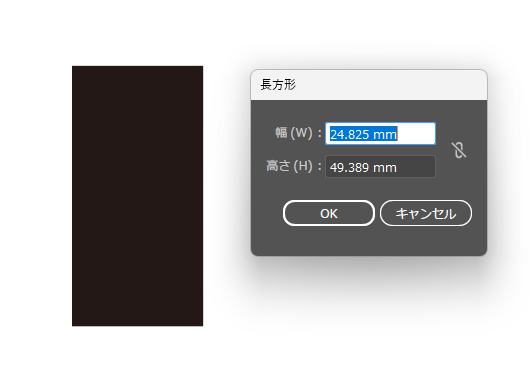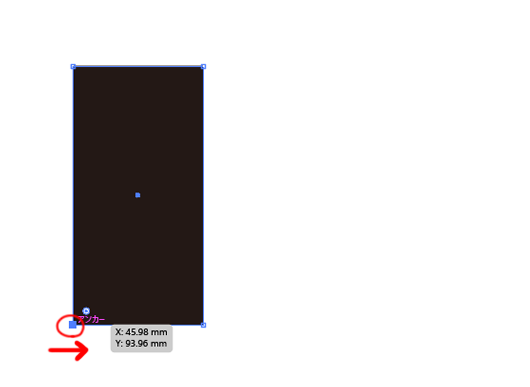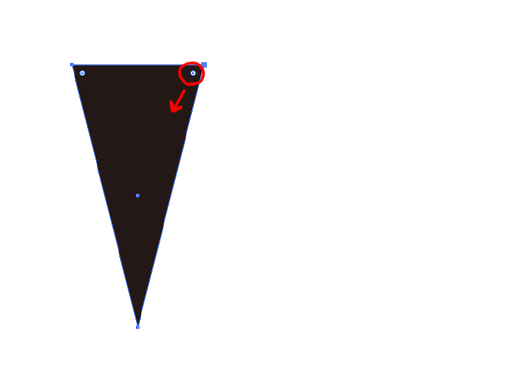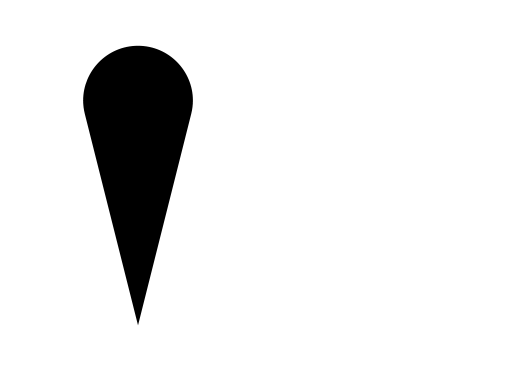こんにちは。アートデザイナーの向田です。
今回はIllustratorのリピート機能「ラジアル」を使用して簡単なお花の作り方を紹介していきます。
前回のIllustratorのリピート機能「グリッド」についての紹介はこちら
下準備 花びらを作成
まずはお花の花びらを作成します。
作成した花びらを使って、このような丸い形のお花を作ろうと思います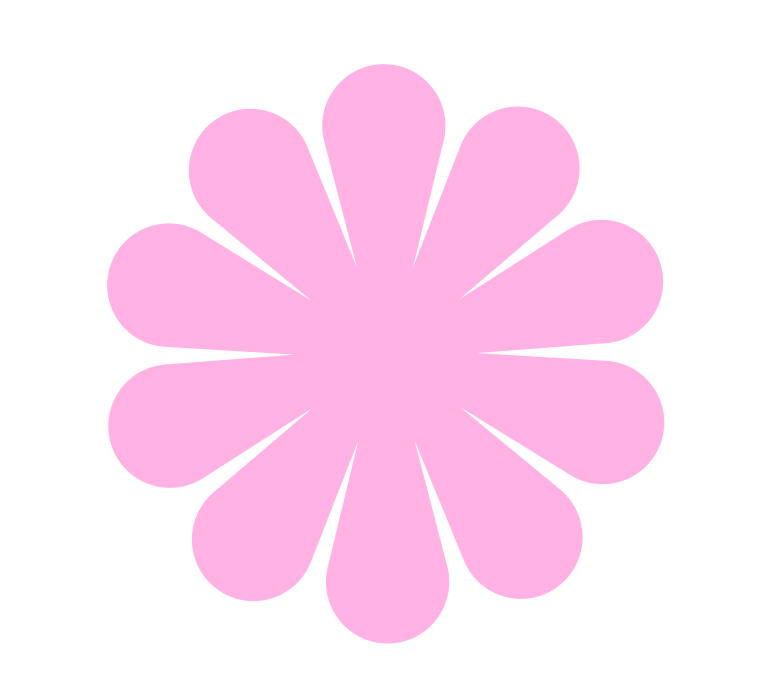
リピート機能「ラジアル」でお花を作成
- 作成した花びらを選択し、オブジェクト→リピート→ラジアル を選択します
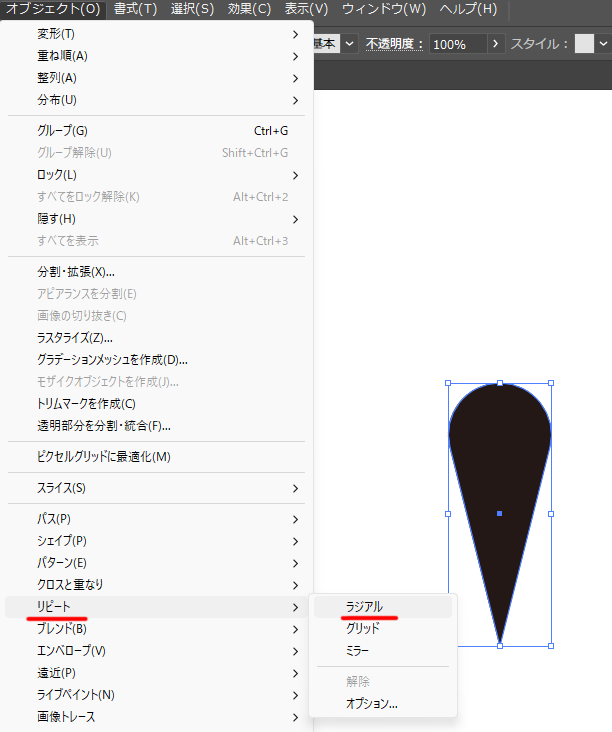
- すでにお花らしい形になりました
枚数を10枚にしたいので、右の矢印を上に動かして枚数を増やします
(下に動かすと反対に枚数を減らすことができます)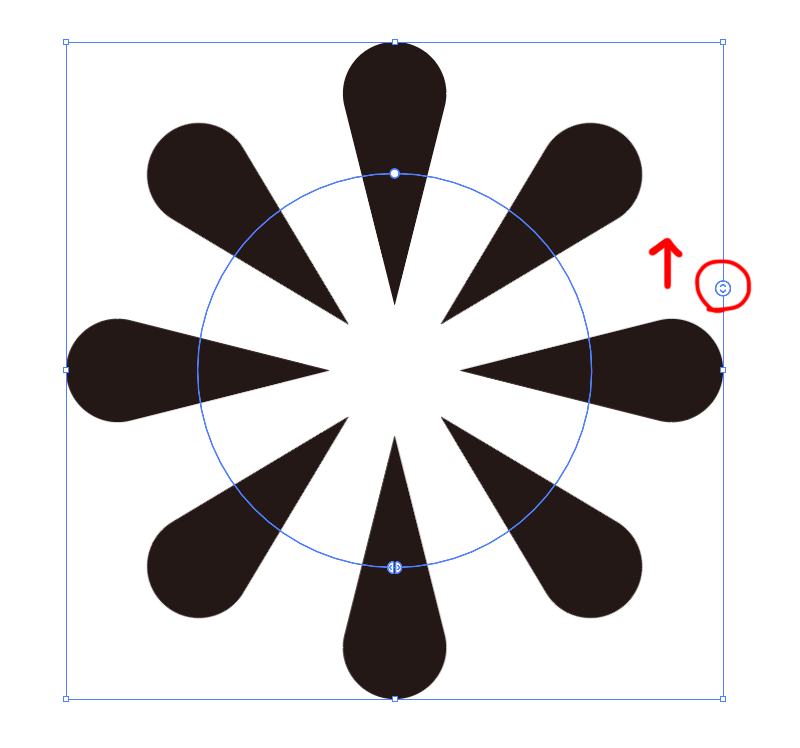
- 今度は密度を調整したいので、丸いアイコンを中心に引っ張ってオブジェクトを中心に集めます
(外側に引っ張ると反対にオブジェクトが離れていきます)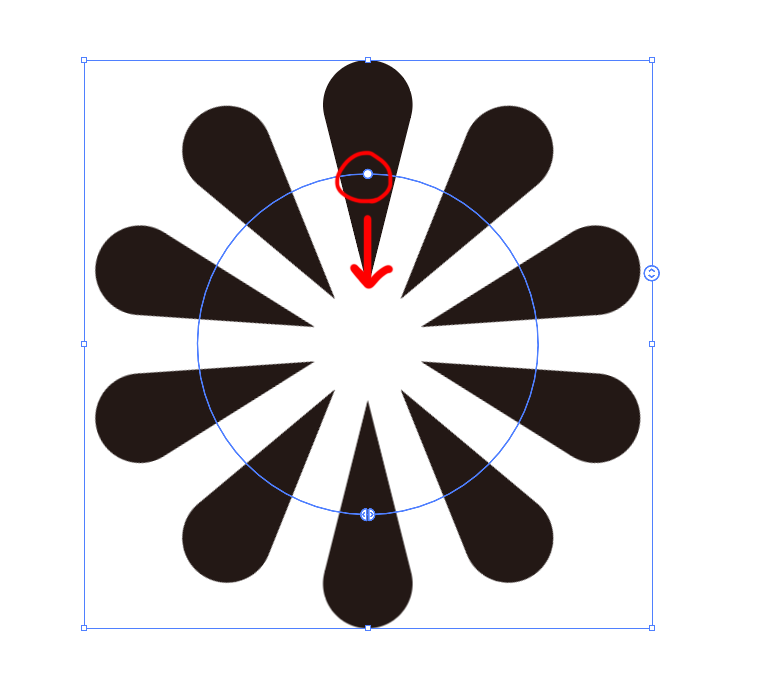
- パス化するためオブジェクト→分割・拡張を選択し、オブジェクトと塗りにチェックをつけてOKします
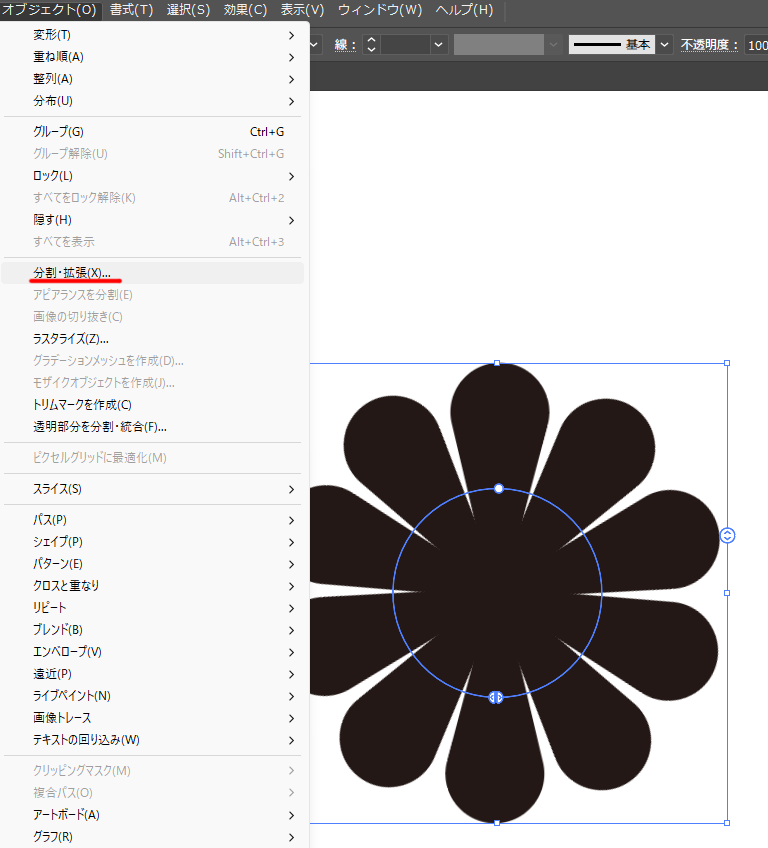
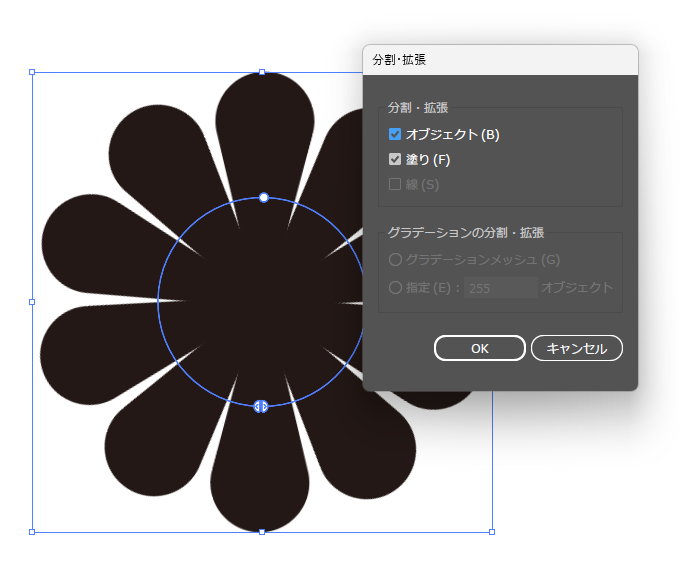
- お花が完成しました
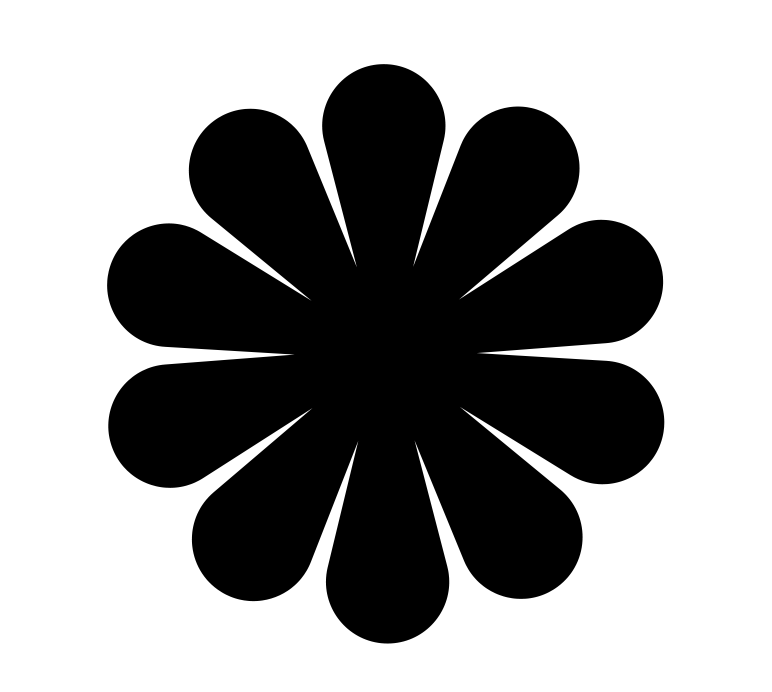

ソフィアちゃん
簡単でしたね!いろいろな形に応用できそうなので、ぜひ試してみてくださいっ